Όπως μπορείτε να διαχειριστείτε τους φακέλους στον υπολογιστή σας μπορεί να αποφασίσει να διαγράψετε τα περιττά αρχεία για να δημιουργήσετε περισσότερο χώρο στον υπολογιστή σας. Υπάρχουν δύο τρόποι για να διαγράψετε τα αρχεία στον υπολογιστή σας. Μπορείτε είτε να τα διαγράψετε οριστικά από το γεγονός ότι δεν μπορούν να ανακτηθούν στα σκουπίδια για τους χρήστες Mac ή κάδο ανακύκλωσης στα Windows. Σε παράθυρα αυτή η εντολή επιτυγχάνεται πατώντας SHIFT + DELETE. Ότι η κανονική διαγραφή πατώντας το πλήκτρο Delete μετακινεί το αρχείο στο κάδο ανακύκλωσης, όπου μπορείτε να τα ανακτήσετε από εκεί. Ως εκ τούτου θα πρέπει να είστε προσεκτικοί σχετικά με το πώς μπορείτε να διαγράψετε τα αρχεία στον υπολογιστή σας.
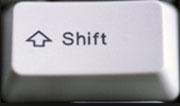
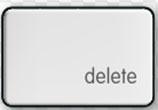
Όταν διαγράψετε οριστικά τα αρχεία πατώντας SHIFT + DELETE δεν είναι στην πραγματικότητα διαγράφεται. Στην πραγματικότητα ο χώρος ή η θέση του αρχείου διαγράφεται σημειώνεται δωρεάν ή μπορούν να επαναχρησιμοποιηθούν. Ως εκ τούτου, τα αρχεία είναι ακόμα διαθέσιμα μέχρι να χρησιμοποιήσετε αυτό το διάστημα είναι όταν τα αρχεία αντικατασταθούν καθεξής. Αυτό σημαίνει ότι τα αρχεία μπορούν να ανακτηθούν, επειδή δεν έχουν διαγραφεί από το σκληρό δίσκο του υπολογιστή σας.
Τι πρέπει να κάνετε πριν Ανακτώντας ένα Shift διαγραμμένα αρχεία
Έτσι, όταν διαγράφετε τα αρχεία σας χωρίς την αποθήκευση τους στον κάδο ανακύκλωσης και θέλετε να τα ανακτήσετε θα πρέπει να σταματήσει να χρησιμοποιεί τον υπολογιστή. Ο λόγος για να γίνει αυτό είναι να αποτρέψει την αντικατάσταση των δεδομένων σχετικά με τη θέση που έχετε διαγράψει τα αρχεία. Ο υπολογιστής σας θα σηματοδοτήσει το δωρεάν για χρήση και αν συνεχίσετε να χρησιμοποιείτε τον υπολογιστή σας και να αποθηκεύσετε τα δεδομένα σας θα καταλήξετε καταλαμβάνοντας θέση με νέα αρχεία.
Με τις σημερινές τεχνολογικές εξελίξεις να ανακτήσει το Shift διαγραμμένα αρχεία από τους υπολογιστές σας σκληρό δίσκο. Υπάρχουν ισχυρά εργαλεία ανάκτησης δεδομένων που έρχονται σε μοντέρνα σχέδια για να καλύψει τις ανάγκες των δεδομένων σας. Είναι καλό να έχουμε γνώση αυτής εργαλεία ανάκτησης δεδομένων, ανάκτηση δεδομένων Wondershare . Αν και υπάρχουν πολλοί λογισμικό ανάκτησης αρχείων εκεί έξω ο πραγματικός σύντροφος για την ανάκτηση των δεδομένων σας είναι Wondershare ανάκτηση δεδομένων.

- Επαναφορά χαμένων ή διαγραμμένων αρχείων, φωτογραφίες, ήχο, μουσική, μηνύματα ηλεκτρονικού ταχυδρομείου από οποιαδήποτε συσκευή αποθήκευσης αποτελεσματικά, με ασφάλεια και εντελώς.
- Υποστηρίζει την ανάκτηση δεδομένων από κάδο ανακύκλωσης, σκληρό δίσκο, κάρτα μνήμης, μονάδα flash, ψηφιακή φωτογραφική μηχανή και βιντεοκάμερες.
- Υποστηρίζει την ανάκτηση δεδομένων για την ξαφνική διαγραφή, τη μορφοποίηση, τη διαφθορά σκληρό δίσκο, την επίθεση ιών, διακοπή λειτουργίας του συστήματος κάτω από διαφορετικές συνθήκες.
- Προεπισκόπηση πριν από την ανάκτηση σας επιτρέπει να κάνετε μια επιλεκτική ανάκαμψη.
- Υποστηριζόμενα OS: Παράθυρα 10/8/7 / XP / Vista, Mac OS X (Mac OS X 10.6, 10.7 και 10.8, 10.9, 10.10 Yosemite, 10.10, 10.11 El Capitan, 10.12 Sierra) για iMac, MacBook, το Mac Pro κ.λπ.
Υπάρχει μια λειτουργία οδηγό που μπορείτε να χρησιμοποιήσετε όταν είστε αρχάριος. Σας λείπει μερικές ερώτηση, τότε ανακτά τα δεδομένα και αν δεν είναι αποτελεσματική ως πρότυπο λειτουργίας. Wondershare αποκατάστασης στοιχείων είναι το καλύτερο λογισμικό ανάκτησης αρχείων, δεδομένου ότι είναι να συμπιεστεί με οποιαδήποτε συσκευή, όπως ψηφιακή φωτογραφική μηχανή, σκληρούς δίσκους, κάρτες SD, κάρτες μνήμης, κινητά τηλέφωνα, συσκευές αναπαραγωγής πολυμέσων και φορητές μονάδες. Από αυτές τις συσκευές μπορείτε να ανακτήσετε ηχητικό υλικό, βίντεο, φωτογραφίες, αρχεία, μηνύματα ηλεκτρονικού ταχυδρομείου και εγγράφων. Είτε έχετε διαγράψει αυτά τα αρχεία, ή να χαθεί εξαιτίας του ιού, ή λόγω μορφοποίηση, ή λοίμωξη από τον ιό μπορείτε να εξακολουθούν να έχουν τα πίσω χρησιμοποιώντας αυτό το λογισμικό. Επιπλέον, το πρόγραμμα αυτό σας επιτρέπει να κάνετε προεπισκόπηση των αρχείων που έχουν ανακτηθεί.
Μέρος 1 Πώς να ανακτήσει τα διαγραμμένα αρχεία χρησιμοποιώντας Wondershare αποκατάστασης στοιχείων
Χωρίς άλλη καθυστέρηση ας δούμε πώς να ανακτήσει τα αρχεία Shift διαγραφεί. Βεβαιωθείτε ότι έχετε λάβει αυτό το λογισμικό ανάκτησης αρχείων και ξεκίνησε το στον υπολογιστή σας. Ακολουθήστε τα επόμενα απλά βήματα για να ξεκινήσετε ανακτήσει τα διαγραμμένα αρχεία.
Βήμα 1: Επιλέξτε τον τύπο του αρχείου
Ποια τύπους αρχείων θέλετε να ανακτήσετε; Επιλέξτε τα επιθυμητά αρχεία με σήμανση για το καθένα. Από εκεί κάντε κλικ στο Next για να εντοπίσει τη μονάδα δίσκου που έχετε χάσει τα αρχεία.

Βήμα 2: Επιλέξτε τοποθεσία για να ξεκινήσετε την ανάκτηση δεδομένων
Επιλέξτε τη θέση όπου θα χάσει τα αρχεία σας. Υπάρχουν μερικές επιλογές για σας, μπορείτε να επιλέξετε τη συγκεκριμένη διαδρομή για να ξεκινήσει scaning χαμένα αρχεία.

Βήμα 3: Βαθιά σάρωση για να ανακτήσει τα χαμένα στοιχεία
Για τα αρχεία σας να είναι σταθερά ανακτηθεί ενεργοποιήσετε Βαθιά σάρωση, αν και θα χρειαστεί περισσότερος χρόνος για να σαρώσει ό, τι αναμενόταν. Στη συνέχεια, κάντε κλικ στο κουμπί έναρξης και να είστε υπομονετικοί και ανακτώνται τα αρχεία σας.

Βήμα 4: Σταυρός έλεγχο και Ανάκτηση αρχείων
Αφού ολοκληρωθεί η διαδικασία της σάρωσης ολοκληρωθεί η σαρωθεί θα εμφανιστεί με τα ονόματα και την πορεία τους. Η ποιότητα των ανακτημένων αρχείων θα εμφανίζεται ως ένα ή κακή. Μπορείτε να κάνετε προεπισκόπηση τα έγγραφα, ηχητικά και βίντεο πριν από την τελική αποκατάσταση. Μετά την απόφαση τι να ανακτήσει το σήμα τα αρχεία που θέλετε και κάντε κλικ στο Ανάκτηση . Τέλος τα αποθηκεύσετε σε μια διαφορετική μονάδα δίσκου.

Πάρτε τον εαυτό σας ένα αντίγραφο του αυτό το ευέλικτο εργαλείο που μπορεί να ανακτήσει οποιαδήποτε κατάσταση απώλειας δεδομένων και να απολαύσετε ό, τι ο υπόλοιπος κόσμος χορεύει σε.
Löschen / Undelete Dateien
- Gelöschte Dateien I +
- Gelöschte Dateien II +
- Undelete Dateien I +
- Undelete Dateien II +
-
- EaseUs Deleted Files Recovery Alternativen
- Wiederherstellen von gelöschten Dateien Verschiebung
- Rückgängig versehentliches Löschen
- Abrufen gelöschte Kontakte
- Mac undelete
- Gelöschte Ordner
- Android Apps gelöschte Dateien wiederherzustellen
- Systemwiederherstellung gelöschter Dateien
- Gelöschte Dateien von Android
- Gelöschte Fotos
- Gelöschte Dateien aus Papierkorb
- Wiederherstellen von gelöschten Partition
- Wiederherstellen gelöschter Dateien Dropbox






